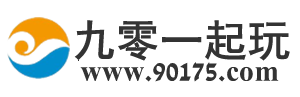服务器只有一个C盘怎么分配D盘的详细方法
我们购买的云服务器一般都是只有C盘,然而我们安装的软件只能在D盘,那么如何处理呢,本期简单介绍下如何添加D盘
一般可以分为两种情况,
一种是有多余磁盘(比如默认标配了一个硬盘后面又买了一个)这种直接增加逻辑盘就可以
另外一种只有一个磁盘且只有C盘(正常云主机基本都是这样)
本期我们就以window 2008操作系统仅有一个磁盘C盘为例
1、计算机右键【管理】→【存储】→【磁盘管理】
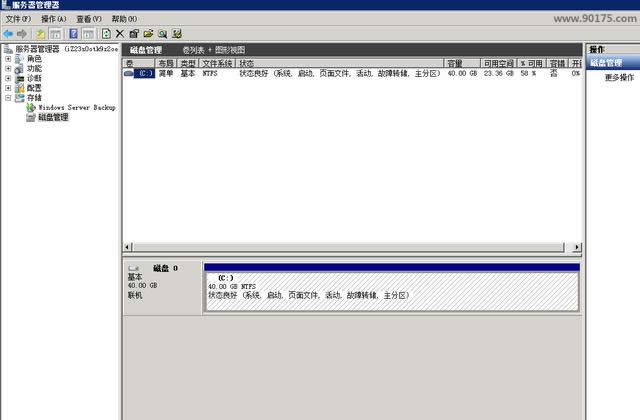
2、选中C盘点击右键选中【压缩卷】
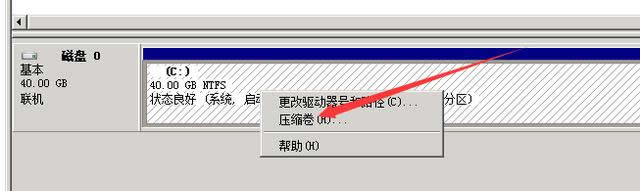
3、等待自动查询可用的多余空间
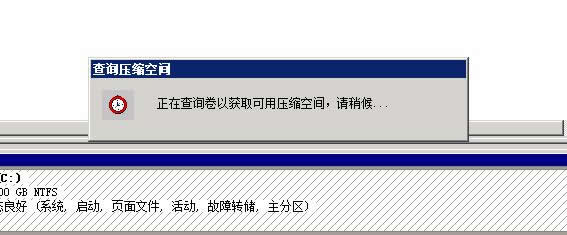
4、输入分配出来的空间大小【1G=2024M】上面的单位是M,需要多少G就分配多少G截图上面的是分配出来20G,所以就是20480,单位自动是M。然后点击【压缩】
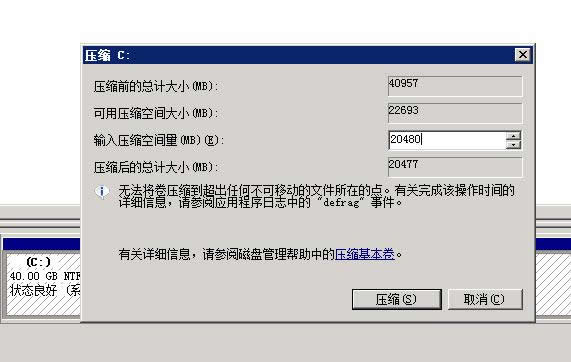
5、后面多了一个20G的未分配空间,下面开始分配

6、右键选择【新建简单卷】

7、【下一步】
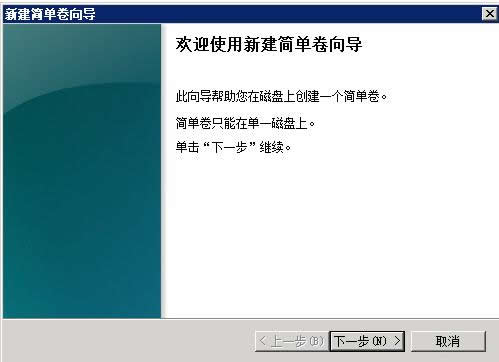
8、直接【下一步】就好,上面的大小默认值是最大,这个大小就是刚刚分配出来的空间
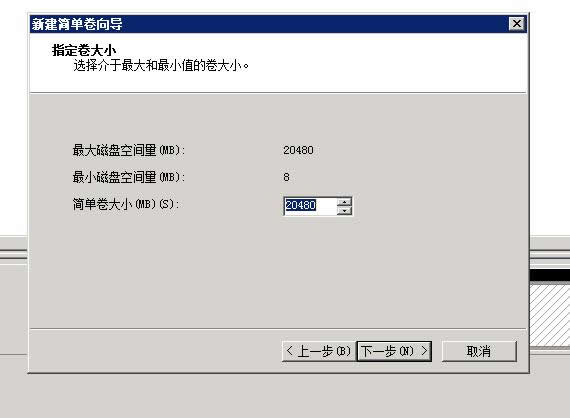
9、【下一步】就可以了,因为服务器没有D盘,所以这个默认的就是D盘。
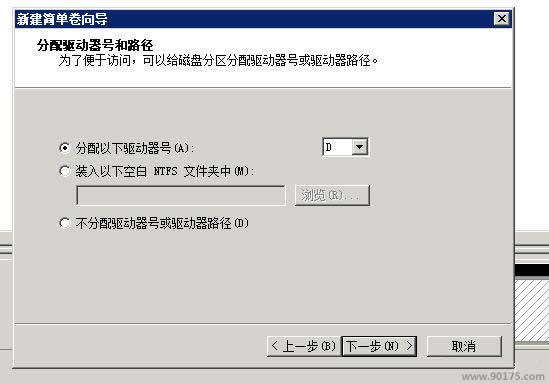
10、选择【按下列设置格式化这个卷】,文件系统选择【NTFS】【默认值】卷标就是这个磁盘的名字可以不写或者自定义都行
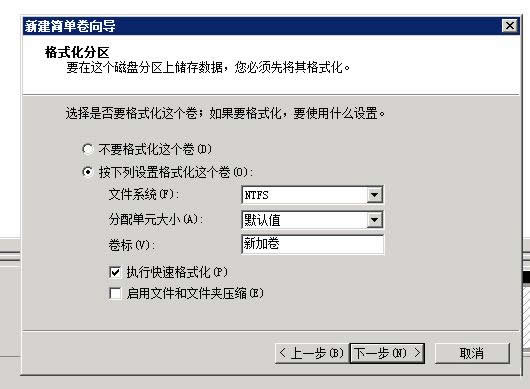
11、创建完成点击【完成】
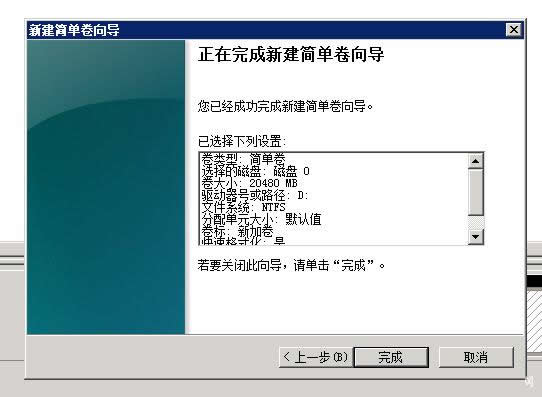
12、自动到这个页面,可以看到已经是2个磁盘了

13、再到计算机哪里看下,D盘已经出来了 教程结束!
附加:
2012系统找磁盘管理地址
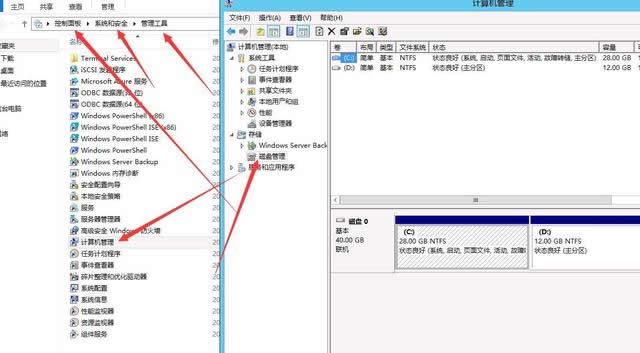
2019系统找磁盘管理地址
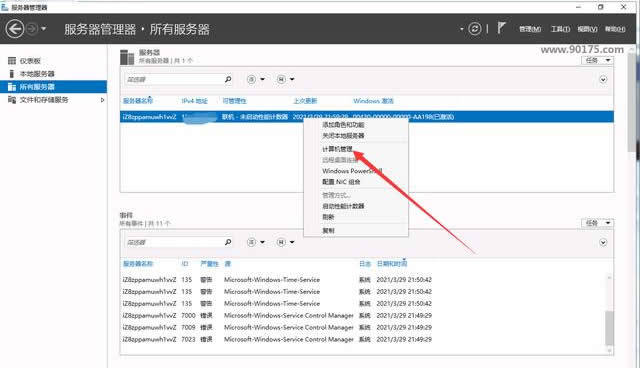
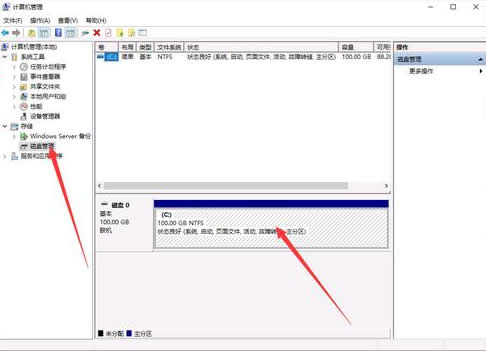
本文由网上采集发布,不代表我们立场,转载联系作者并注明出处:https://www.90175.com/wenku/txtlist_i120v.html